Veți în continuare un mesaj „Nu există opțiuni de alimentare disponibile în prezent” în timp ce selectați pictograma Pornire din meniul Start Windows 11/10? De asemenea, Modalități alternative de a închide și reporni computerul poate fi indisponibil sau nu va funcționa. De ce?
Eroarea „Nu există opțiuni de alimentare disponibile în prezent” apare în Windows 10 și 11 din cauza unui plan de alimentare corupt, a permisiunilor insuficiente legate de cont sau a altor probleme cu sistemul de operare.
Parcurgeți remediile din acest tutorial de depanare pentru a remedia eroarea butonului de pornire „În prezent nu sunt disponibile opțiuni de alimentare” în Windows 10 și 11.
Dacă eroarea apare pe un cont standard de utilizator Windows, trebuie să solicitați unei persoane cu privilegii de administrare pe computer să vă ajute cu unele dintre remediile de mai jos.
Rulați instrumentul de depanare Windows Power
Windows 10 și 11 au un instrument de depanare încorporat care detectează și remediază problemele legate de alimentare pe computer. Pentru a-l rula:
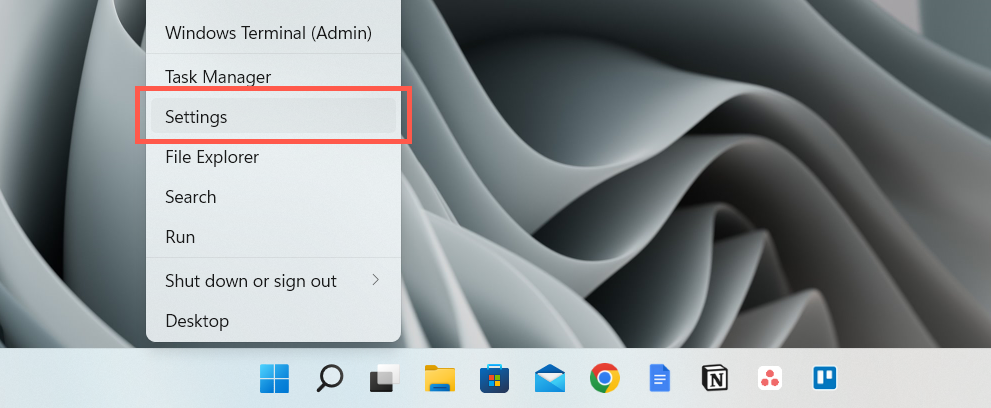
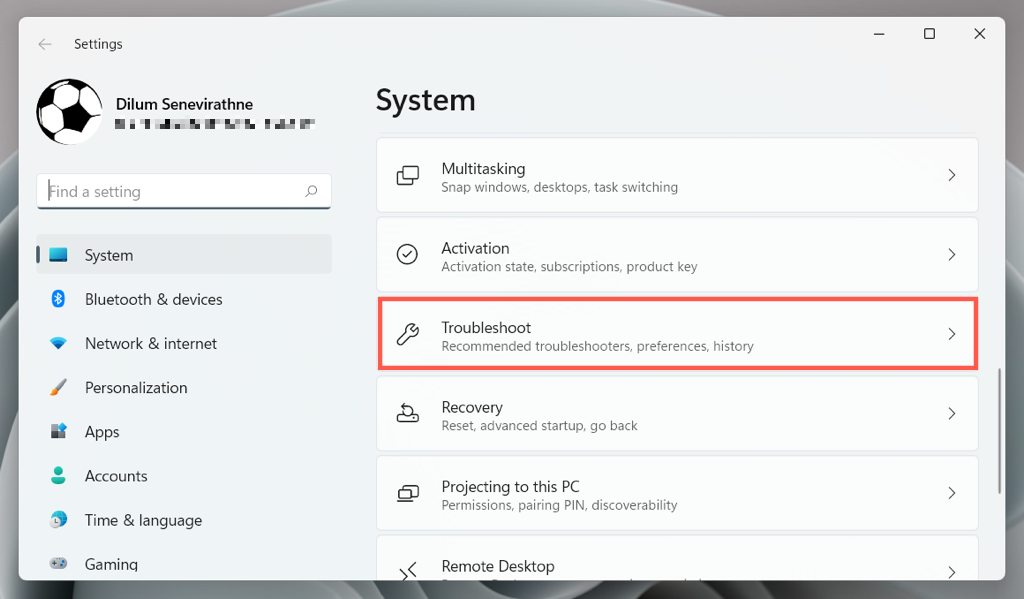
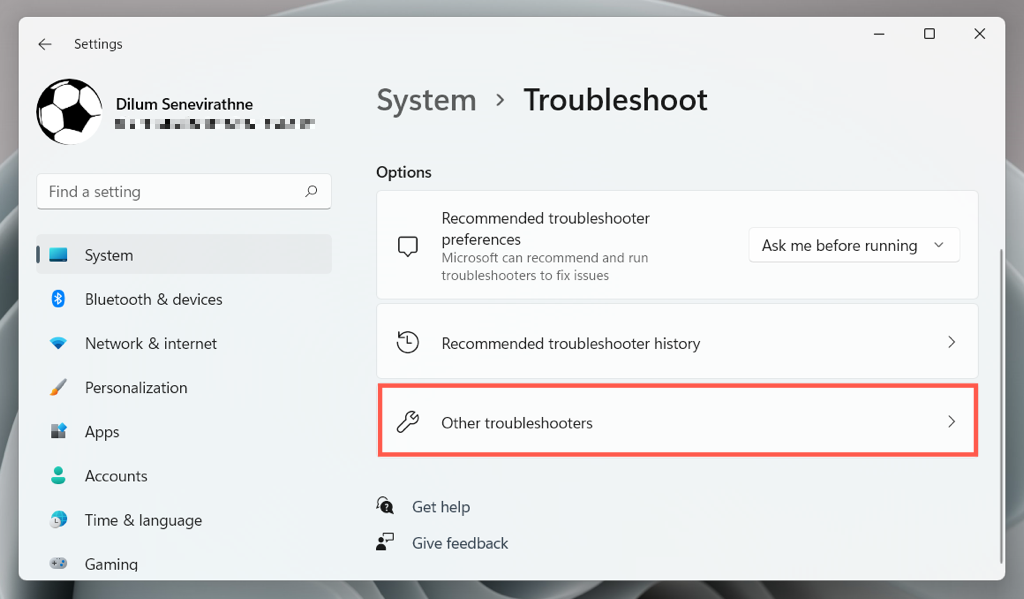
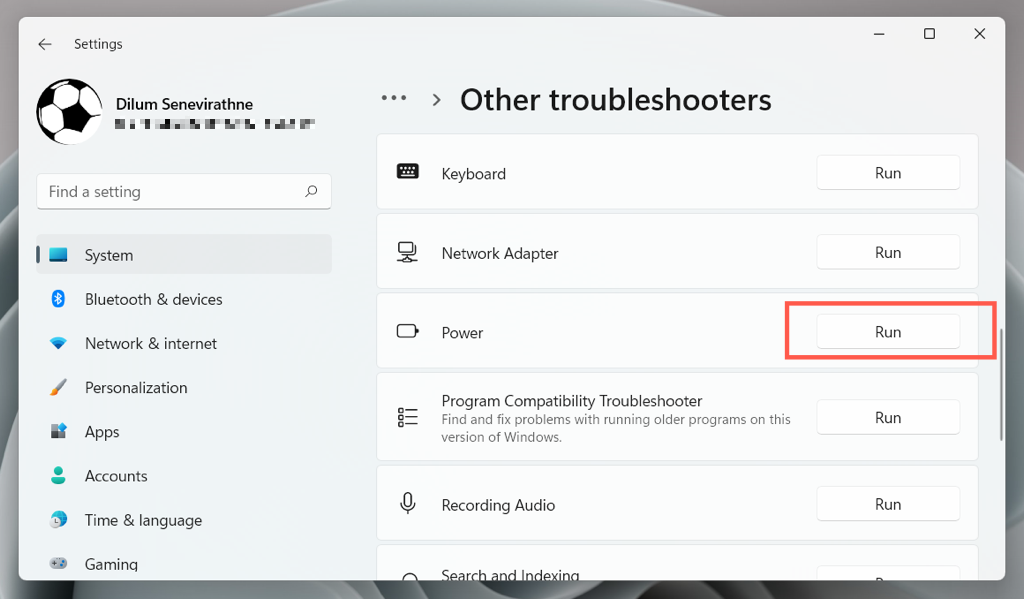
Verificați Editorul de politici de grup local
Dacă computerul rulează ediția Pro a Windows 10 sau 11, există o setare de politică de grup care ar putea bloca accesul la opțiunile de alimentare ale computerului. Pentru a-l verifica și dezactiva:
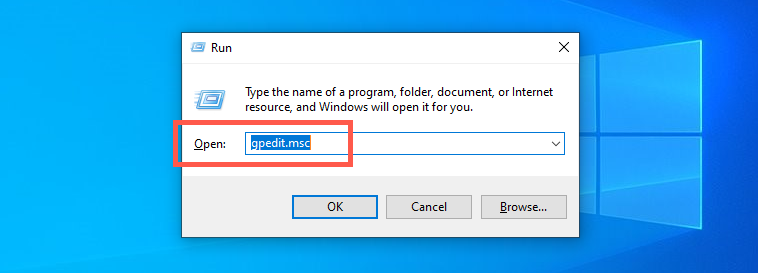
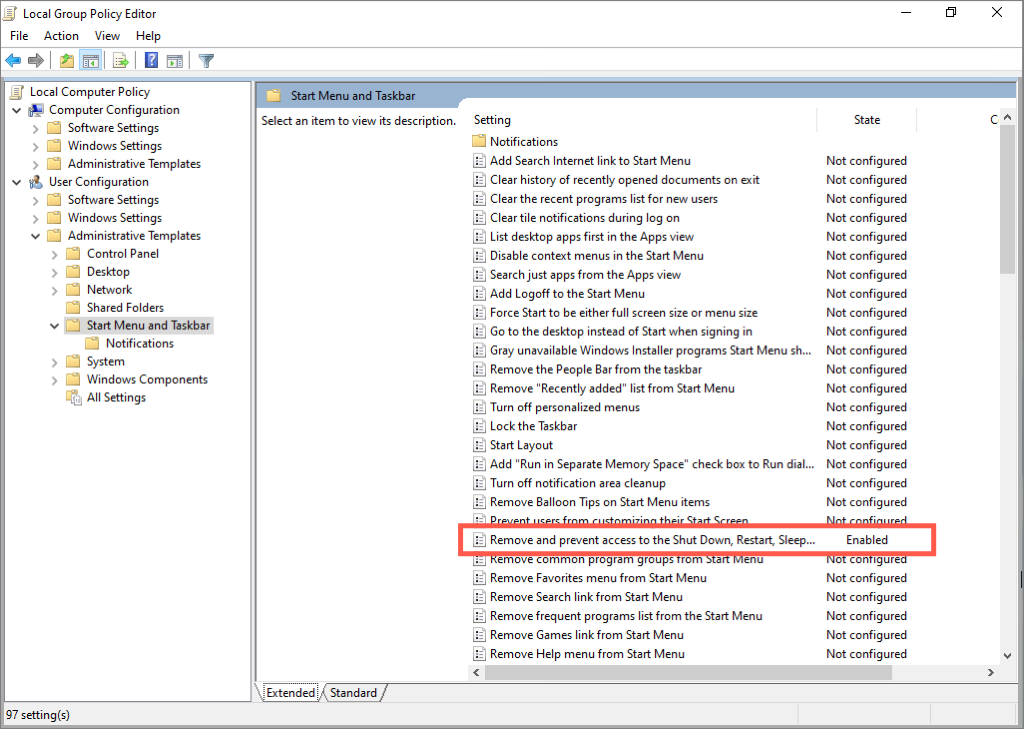
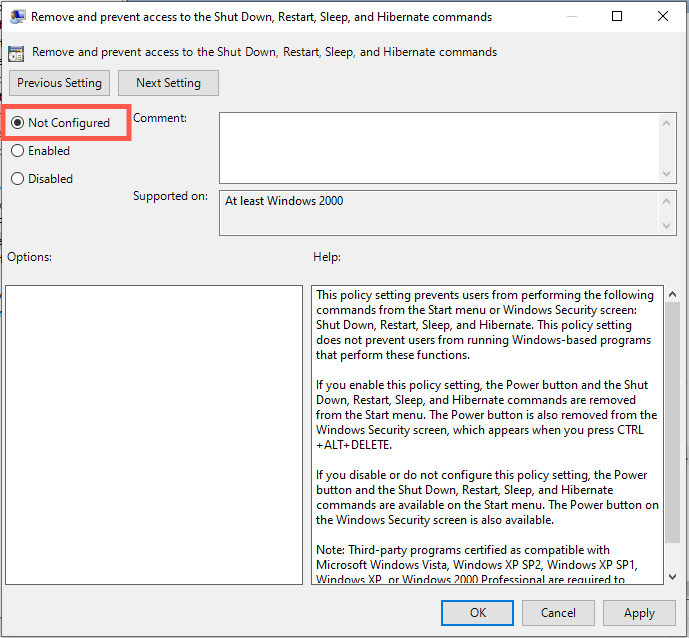
- creați o copie de rezervă a registrului de sistem înainte de a începe.
- Apăsați WindowsTasta+ R, tastați regeditși apăsați Enter.
- Copiați următoarea cale în bara de adrese a Editorului de registry și apăsați pe Enter:
HKEY_CURRENT_USER\Software\Microsoft\Windows\CurrentVersion\Policies\Explorer

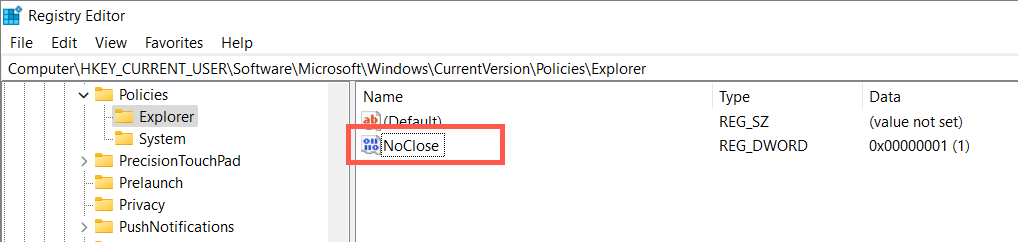
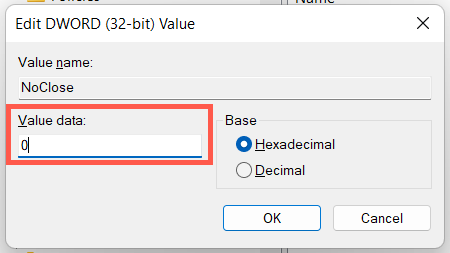
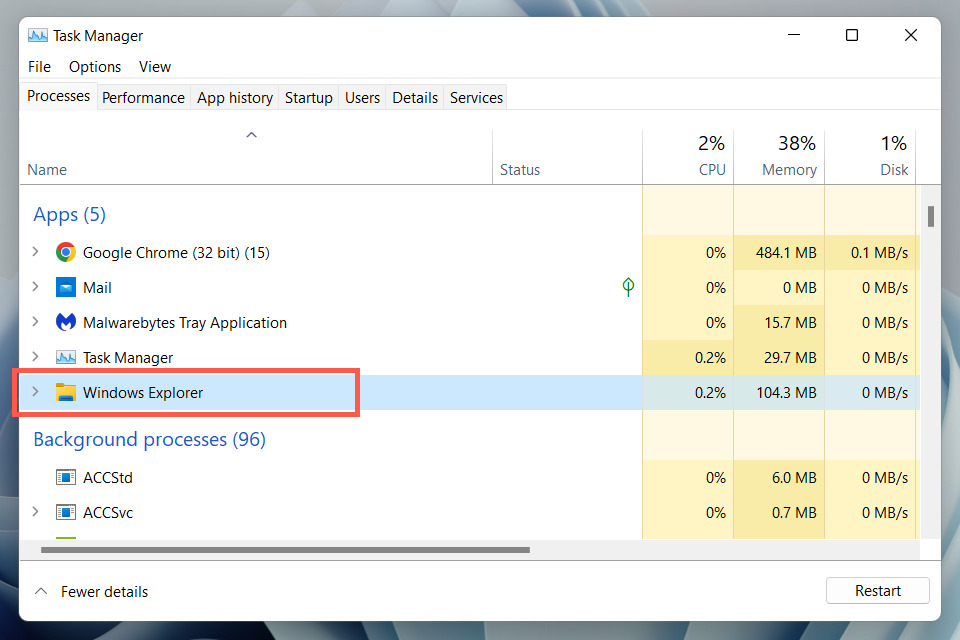
Dacă calea de registry de mai sus nu este disponibilă:
HKEY_CURRENT_USER\Software\Microsoft\Windows\CurrentVersion\Policies\
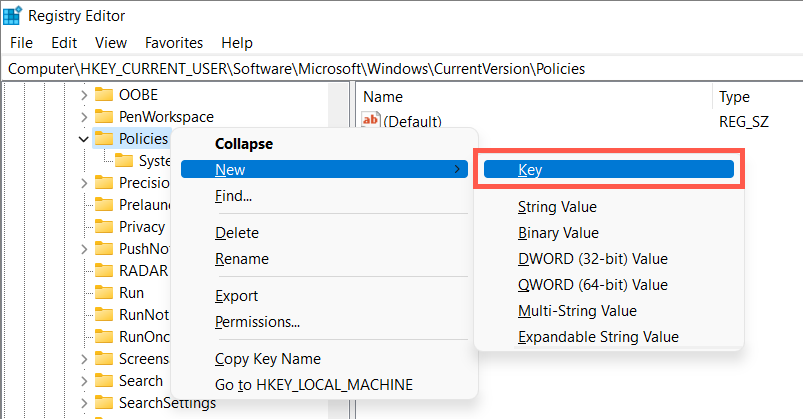
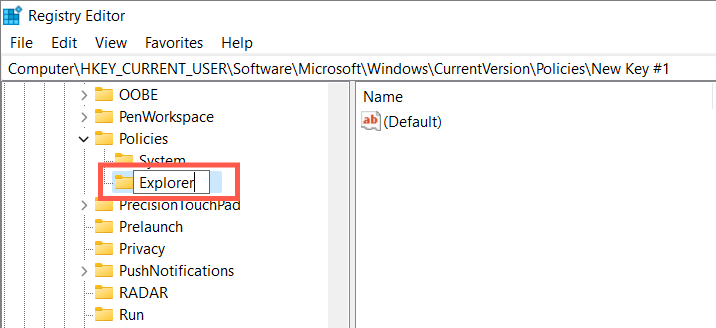
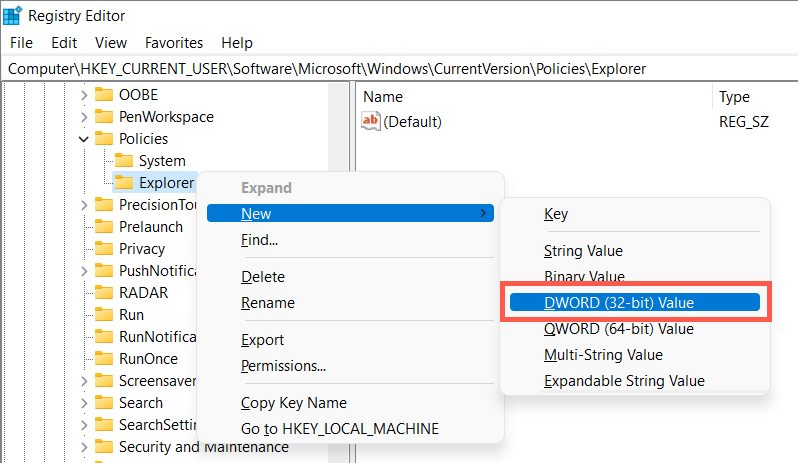
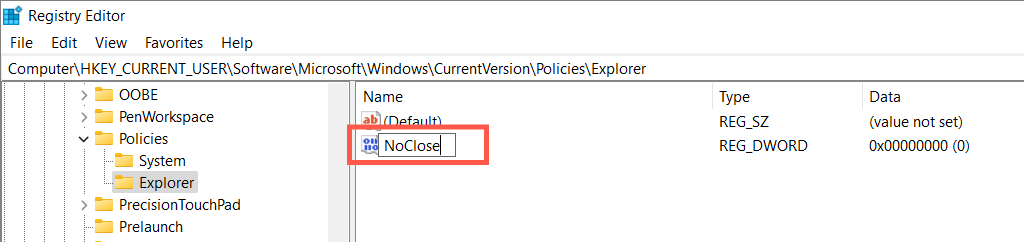
Restabiliți opțiunile de alimentare la setările implicite
În continuare, restabiliți setările planului de alimentare Windows la setările lor implicite și verificați dacă asta face o diferență. Pentru a face asta:
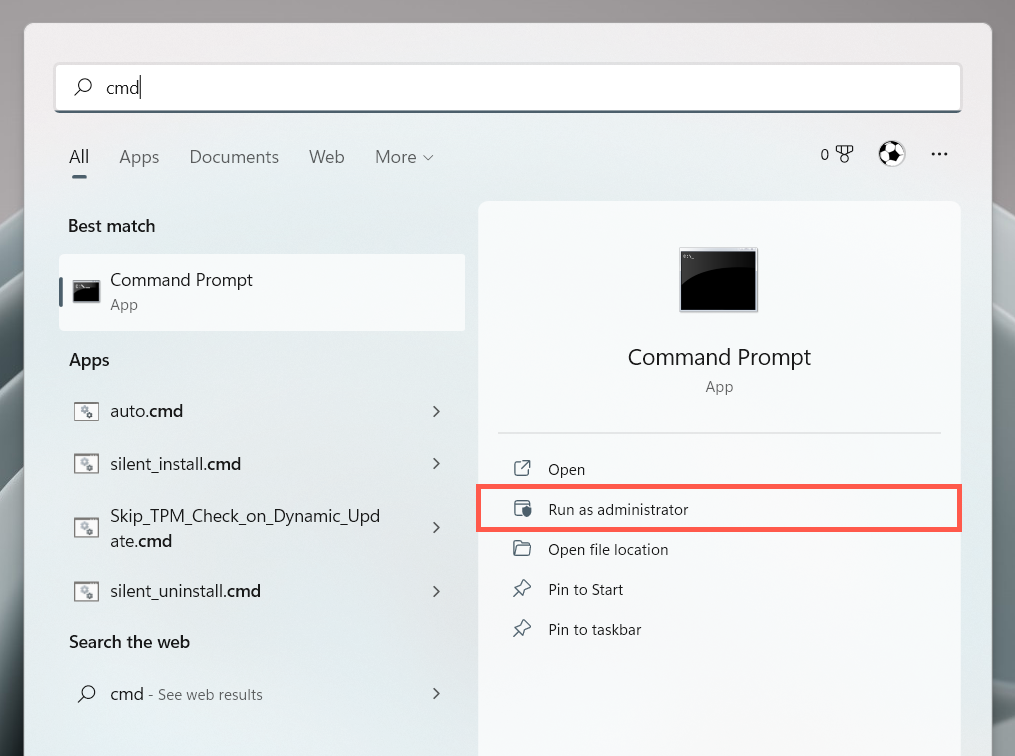
powercfg –restoredefaultschemes
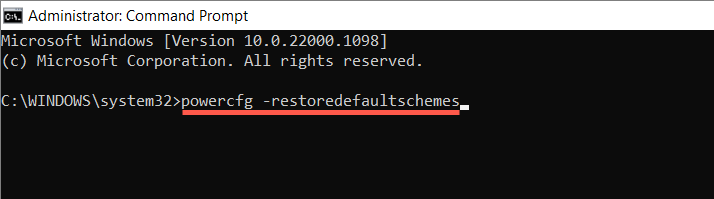
Rezolvarea conflictelor locale de politici de securitate
În Windows 10 sau 11 Pro, eroarea „În prezent nu există opțiuni de alimentare disponibile” poate apărea și din cauza permisiunilor insuficiente dintr-o politică locală de securitate configurată greșit. Următorii pași ar putea ajuta:
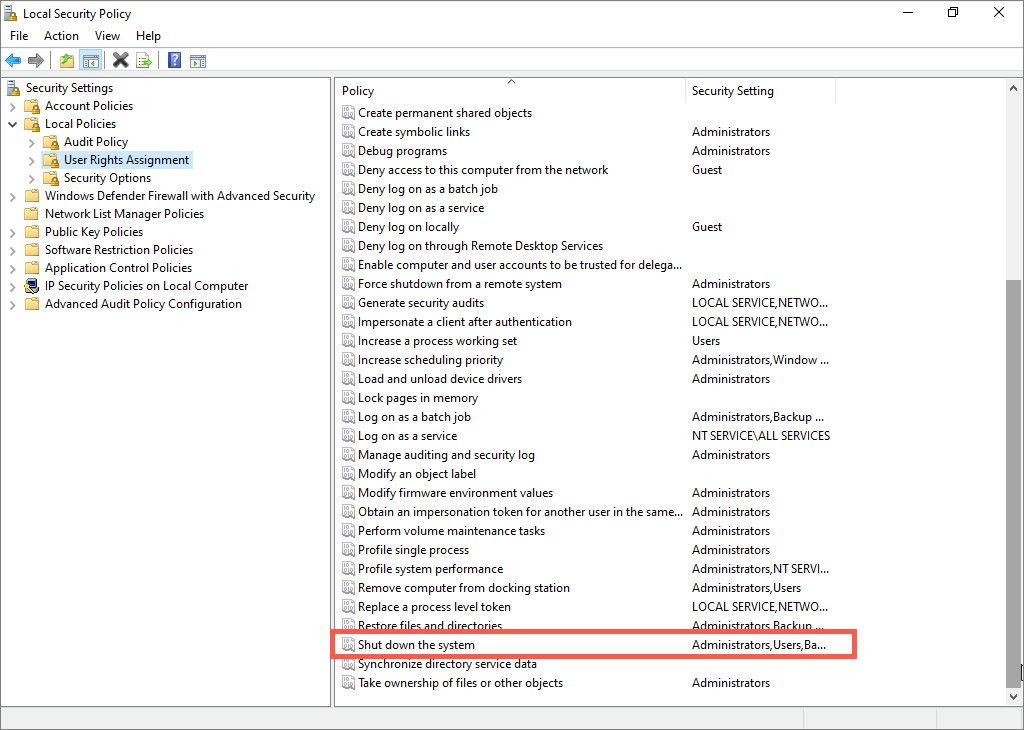
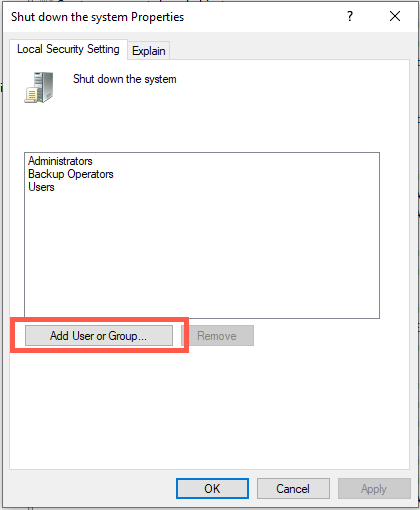
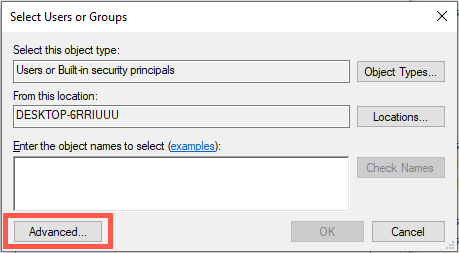
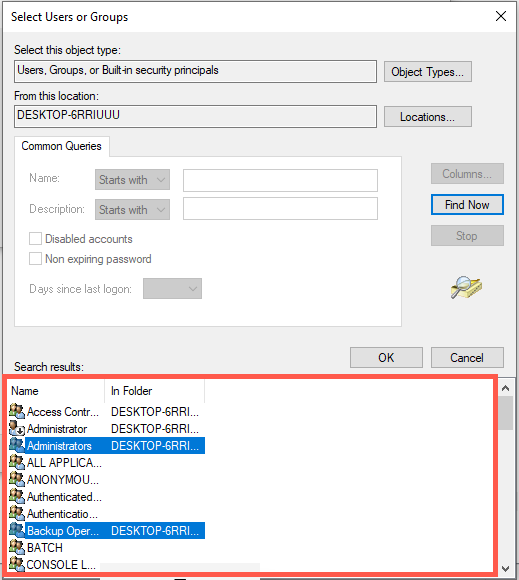
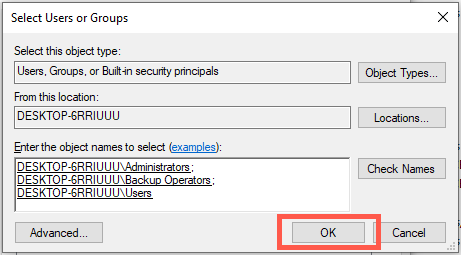
Ca alternativă, puteți resetați setările de securitate locale ale computerului la valorile implicite printr-o consolă de comandă ridicată. Pentru a face asta, pur și simplu executați următoarea comandă:
secedit /configure /cfg %windir%\inf\defltbase.inf /db defltbase.sdb /verbose
Rulați SFC și DISM Scan
Fișierele de sistem corupte pot duce la anomalii ciudate în Windows 10 și 11. Pentru a verifica, rulați SFC (System File Checker) și instrumente de curățare a sistemului DISM dintr-o consolă de comandă ridicată:
Actualizați Windows 10/11.
Actualizările mai noi ale sistemului de operare pentru Windows 10 și 11 ar putea conține o remediere bazată pe software pentru eroarea „În prezent nu există opțiuni de alimentare disponibile”. Pentru a verifica:
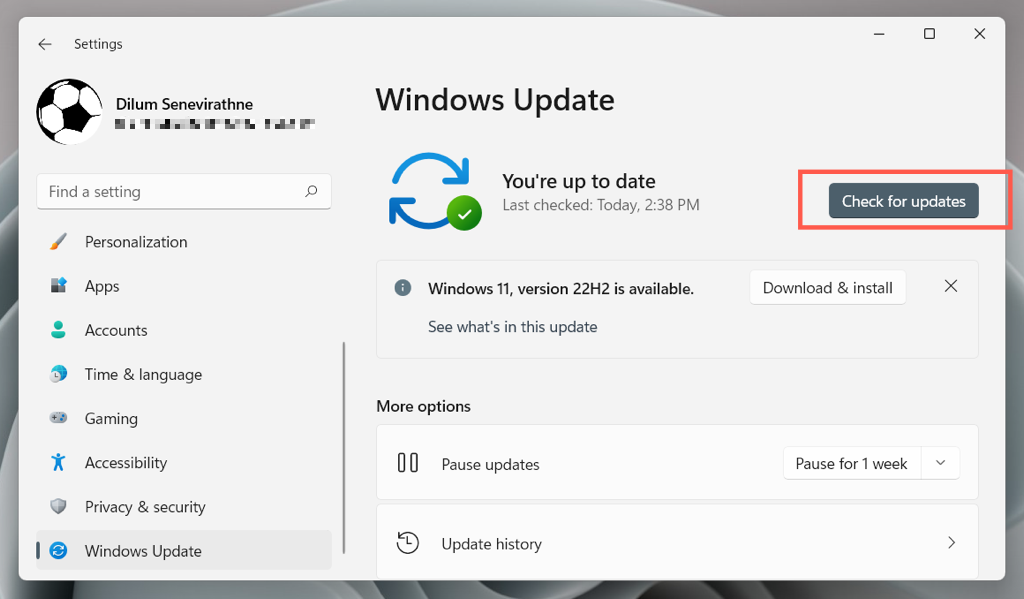
Să presupunem că Windows Update detectează actualizări, selectați Descărcați și instalațipentru a le aplica.
Retroduceți sistemul de operare
Utilizați Funcția de restaurare a sistemului în Windows 10 sau 11 pentru a reveni la sistemul de operare când puteți accesa opțiunile de alimentare fără erori. Pentru a face asta:
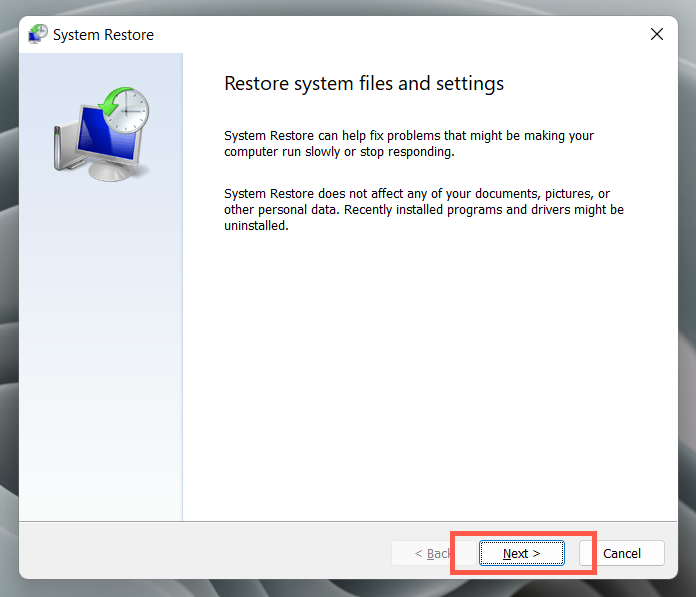
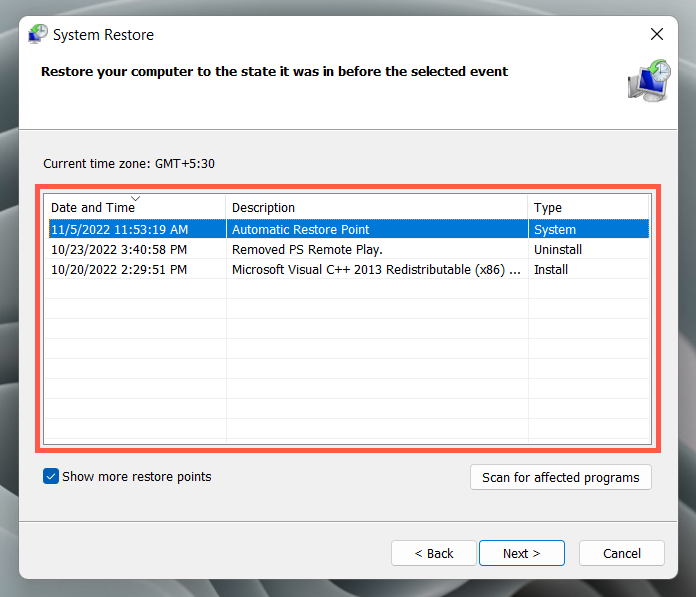
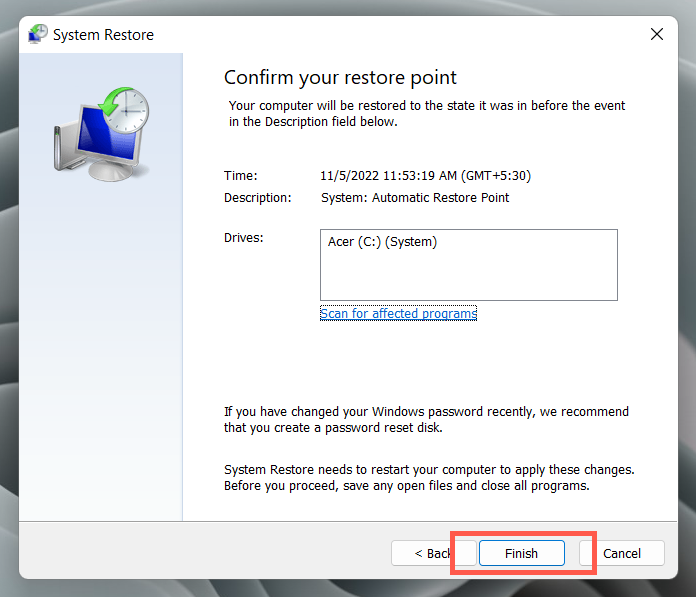
Creați un nou cont Windows
Creați pe scurt și treceți la un nou cont Windows pentru a verifica dacă eroarea „În prezent nu există opțiuni de alimentare disponibile” provine din coruperea profilului. Pentru a face asta:
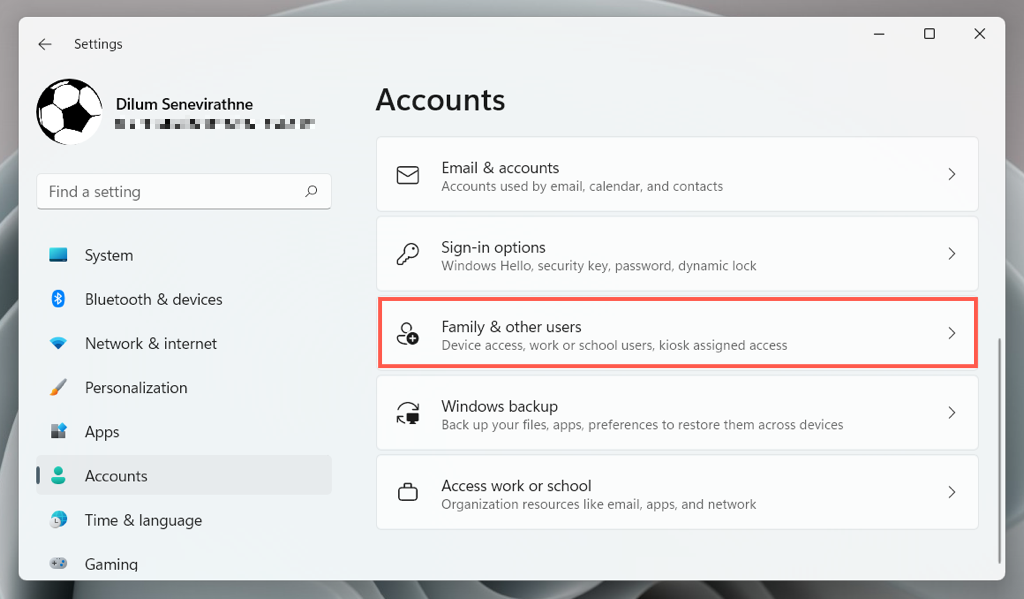

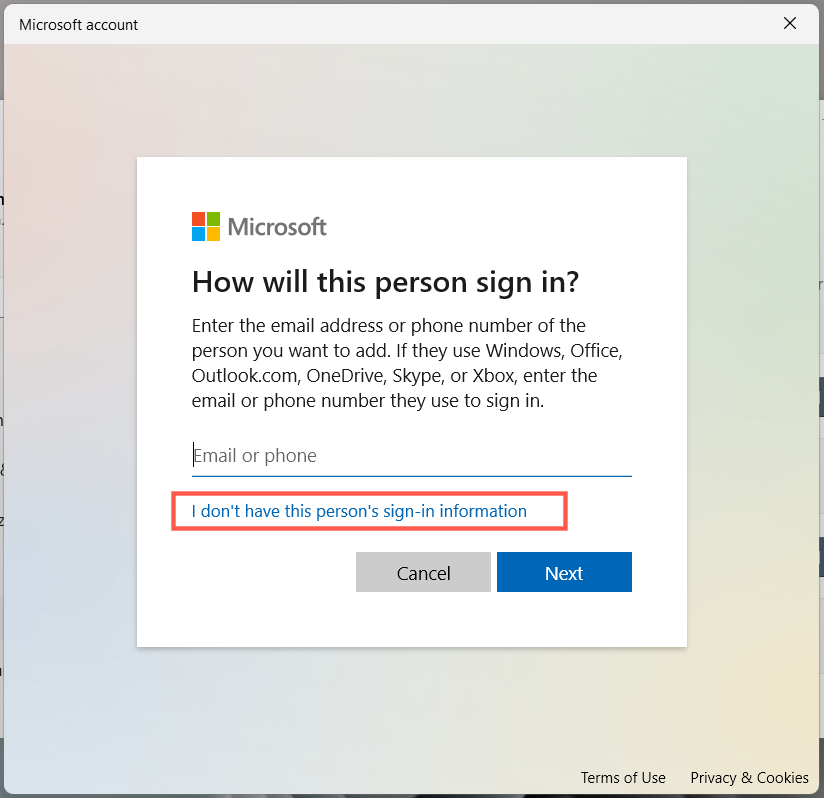
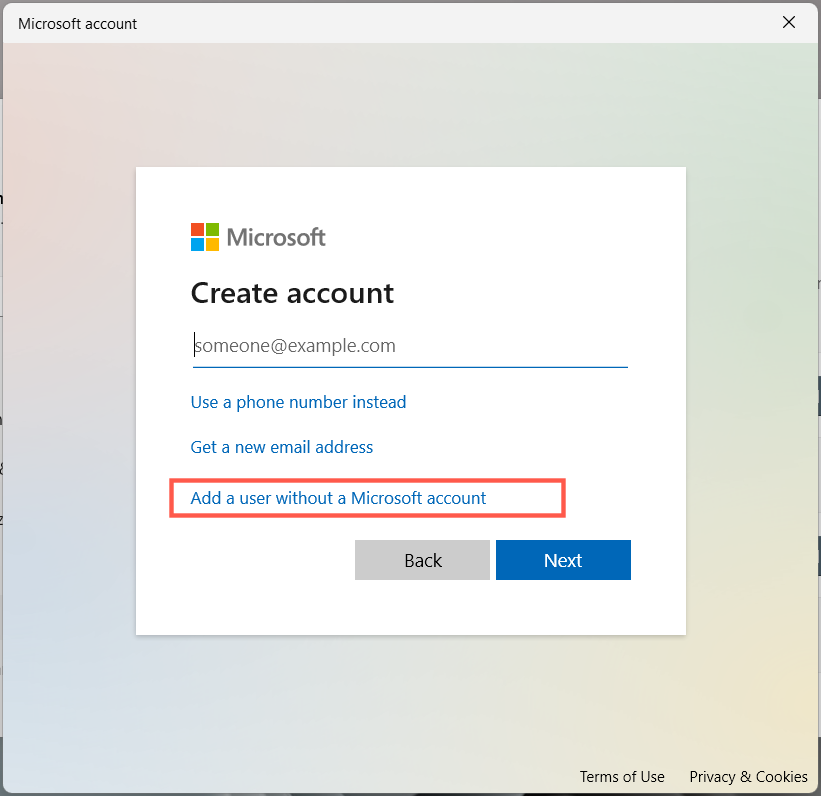
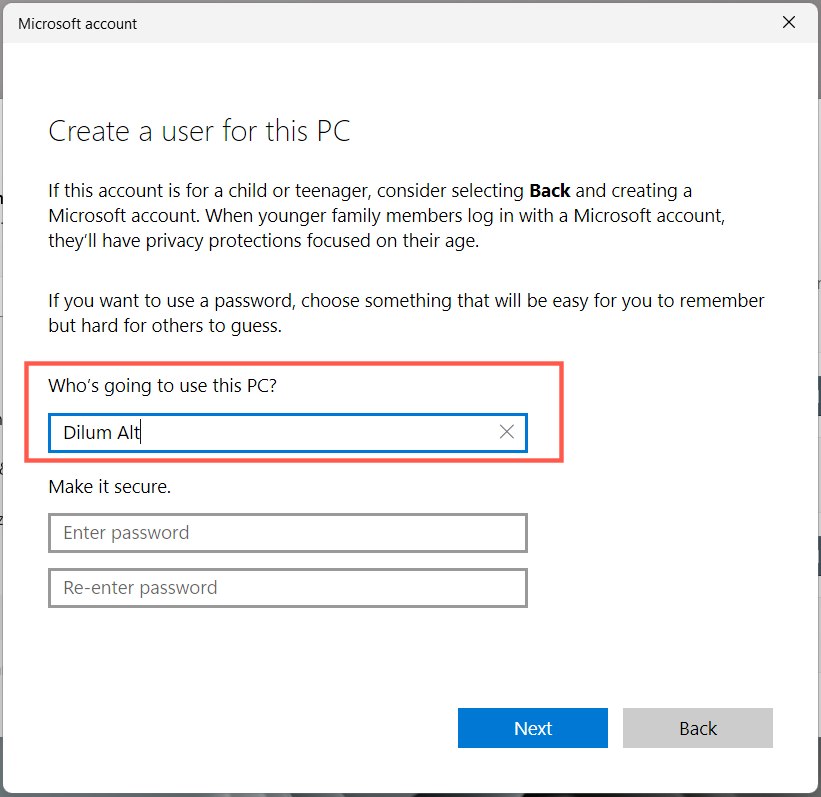
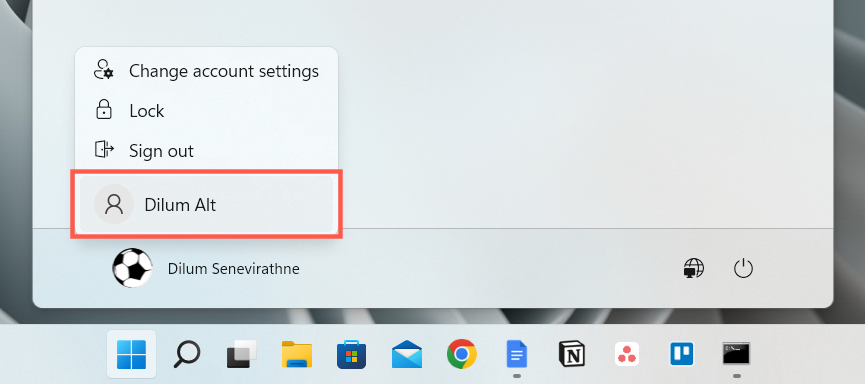 .
.
Dacă opțiunile de alimentare funcționează pentru noul cont, aflați cum să mutați datele din vechiul profil.
Resetați Windows la setările implicite
Dacă niciuna dintre remediile de mai sus nu ajută, trebuie să resetați instalarea Windows 10 sau 11 la valorile implicite din fabrică. Faceți backup pentru computer, apoi:
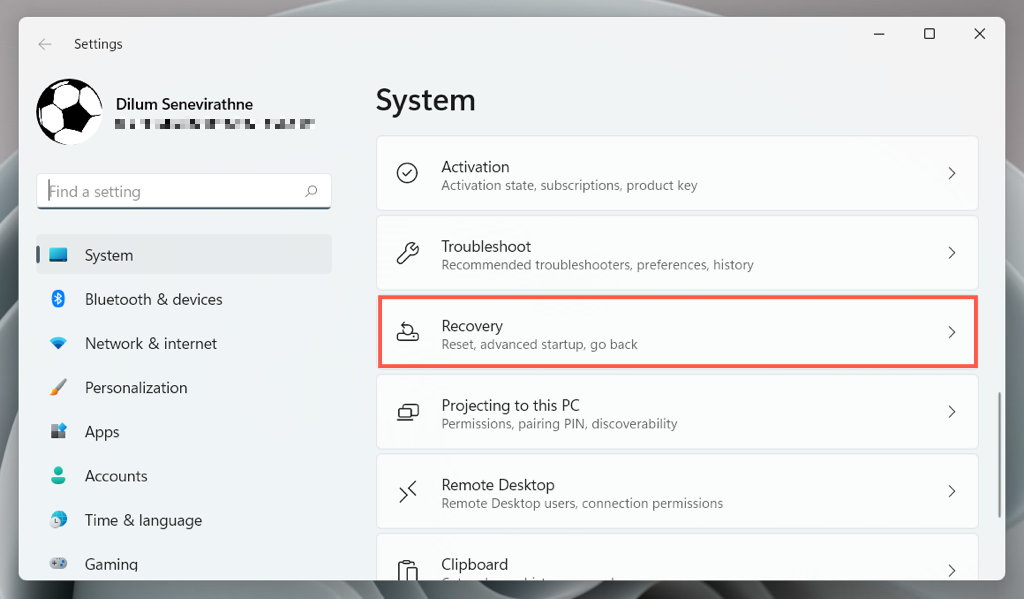
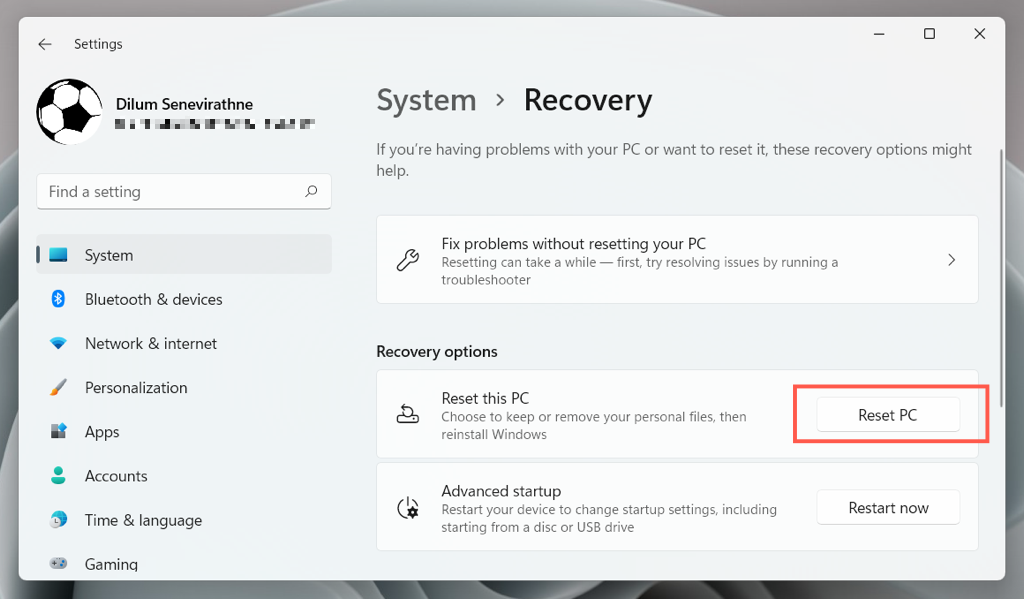
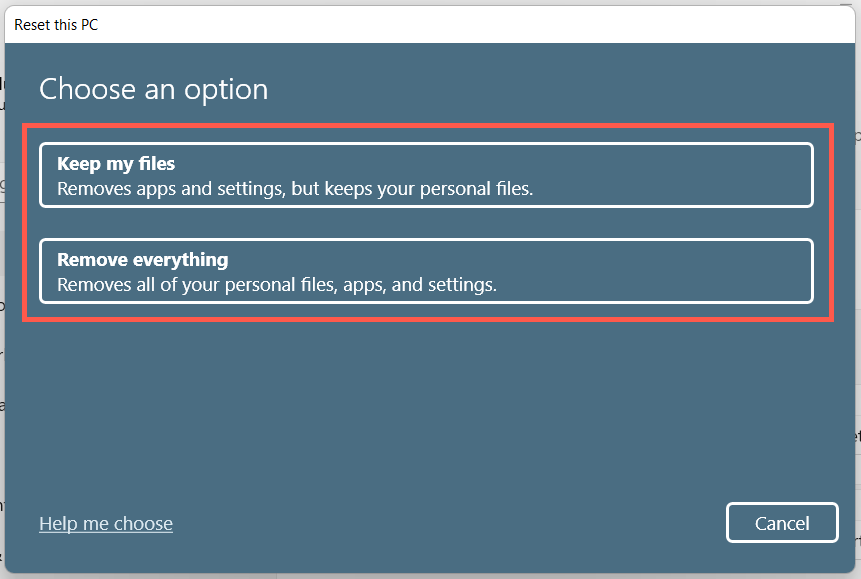
Aflați mai multe despre restaurarea Windows 10 și 11 la setările lor implicite.
Meniul Opțiuni de alimentare funcționează din nou
Eroarea „În prezent nu există opțiuni de alimentare disponibile” din Windows 11/10 poate fi remediată atâta timp cât petreceți timp aplicand remediile de mai sus. Rularea depanatorului de alimentare, verificarea Editorului de politici de grup local sau modificarea registrului de sistem funcționează în majoritatea cazurilor. Crearea unui nou cont de utilizator și efectuarea unei resetari din fabrică sunt măsuri extreme la care probabil nu va trebui să recurgeți.
.